SVN安装
Posted lldsgj
tags:
篇首语:本文由小常识网(cha138.com)小编为大家整理,主要介绍了SVN安装相关的知识,希望对你有一定的参考价值。
Svn 搭建教程
一、首先准备三个软件:
1.VisualSVN-Server-3.8.1-x64(svn服务端)
2.TortoiseSVN-1.10.0.28176-x64-svn-1.10.0.msi(svn客户端)
3.LanguagePack_1.10.0.28176-x64-zh_CN.msi(TortoiseSVN 的汉化包)
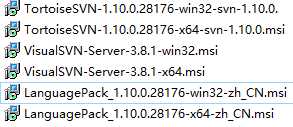
软件下载路径:http://subversion.apache.org/packages.html#windows
打开网页拉到最后,看到以下的软件下载下来
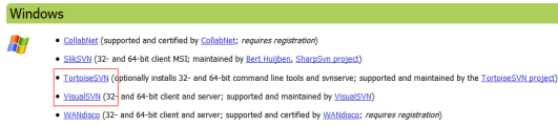
接下来是TortoiseSVN汉化包,https://tortoisesvn.net/downloads.html
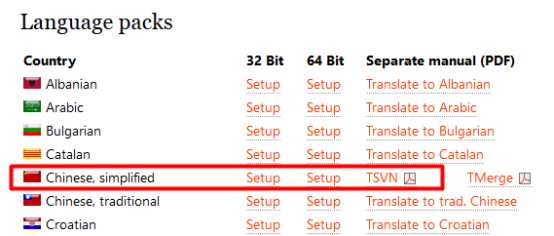
二、安装
好了,接下来是具体的安装过程,安装顺序是
1.VisualSVN-Server-3.8.1-x64(svn服务端)
2.TortoiseSVN-1.10.0.28176-x64-svn-1.10.0.msi(svn客户端)
3.LanguagePack_1.10.0.28176-x64-zh_CN.msi(TortoiseSVN 的汉化包)
1.我们先安装:VisualSVN-Server-3.6.3-x64.msi
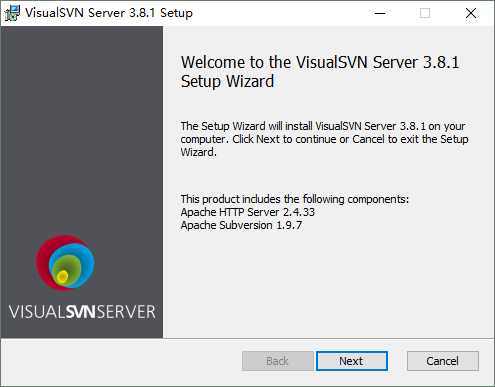
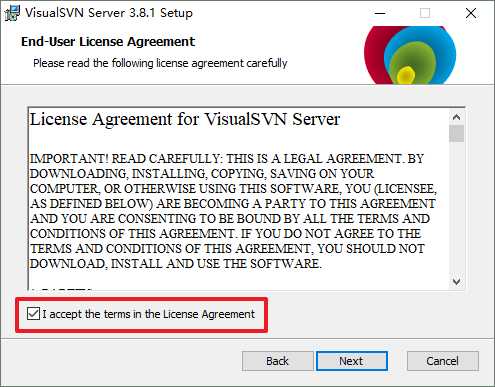
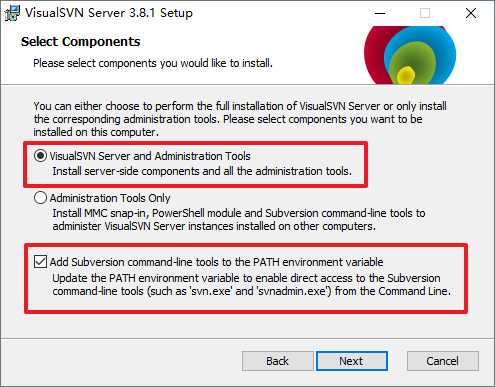
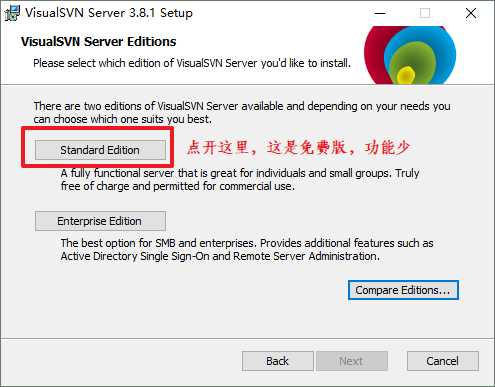
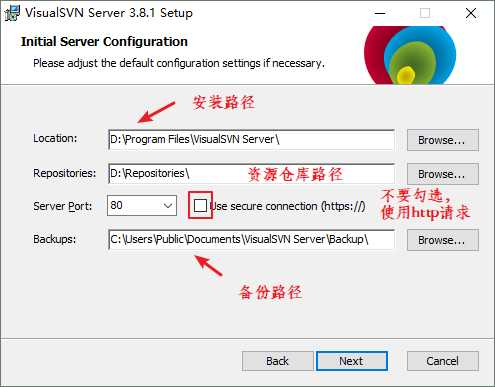
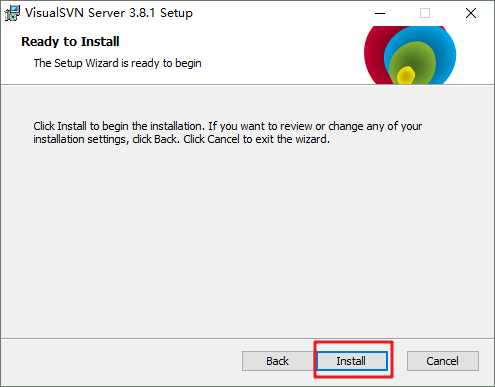
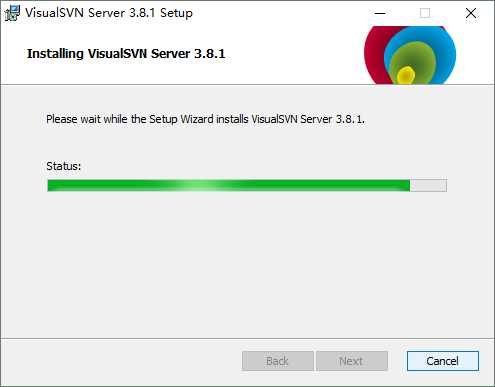
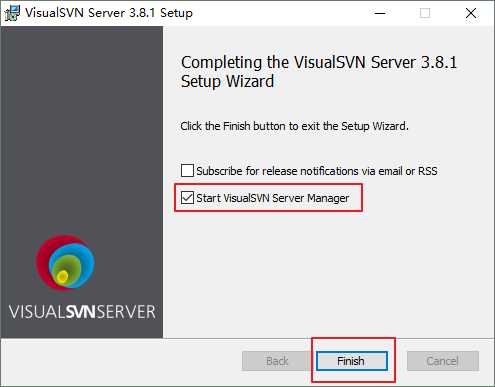
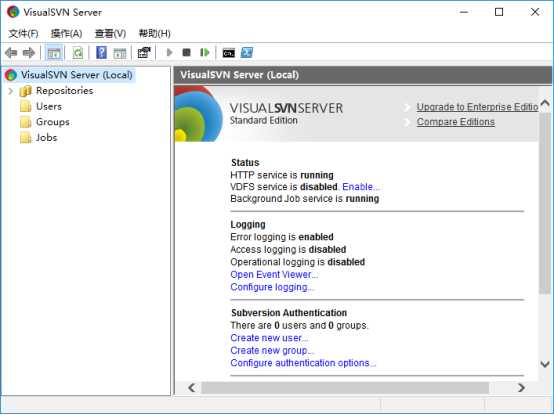
服务器安装完成!!!!
2.安装:TortoiseSVN-1.10.0.28176-x64-svn-1.10.0.msi(svn客户端),这个比较简单,一直next 就行
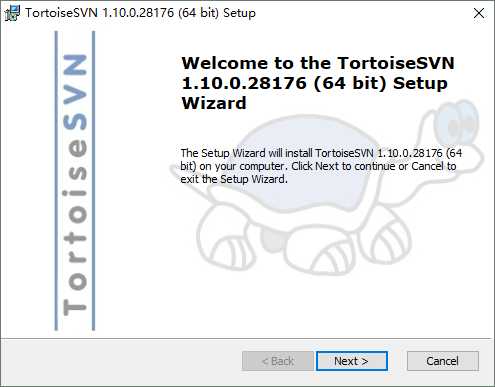
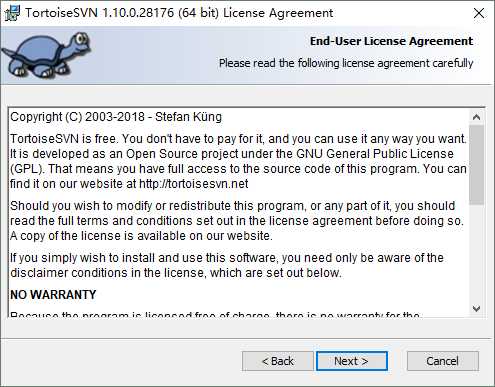
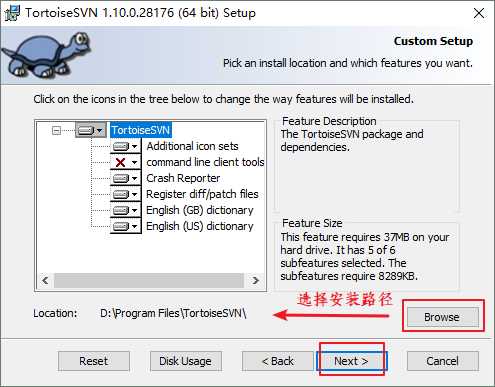
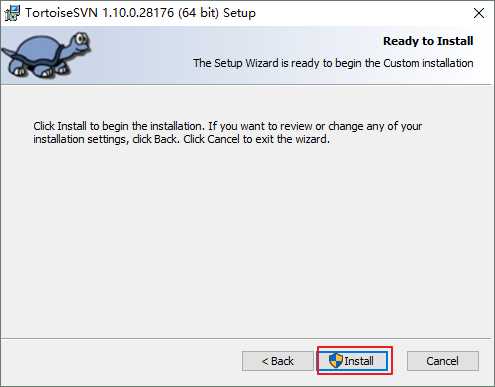
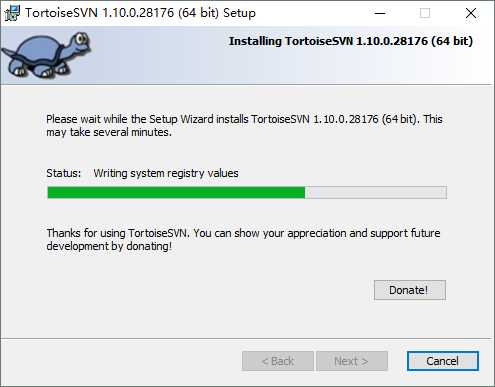
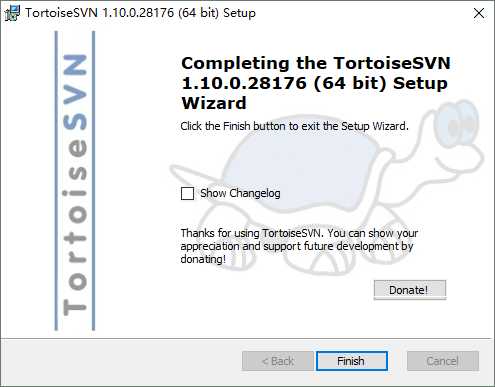
如果在电脑文件空白处右击,出现以下情况就是安装成功
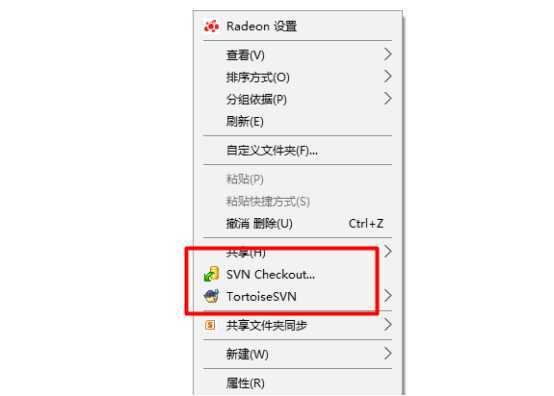
3.汉化: LanguagePack_1.10.0.28176-x64-zh_CN.msi
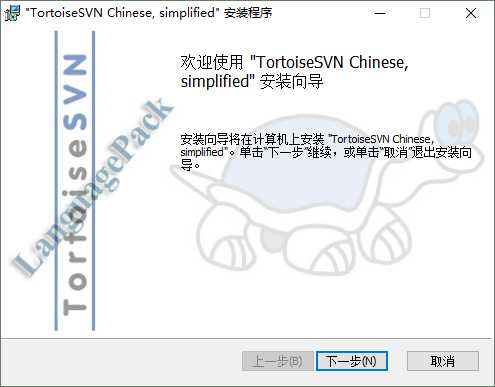
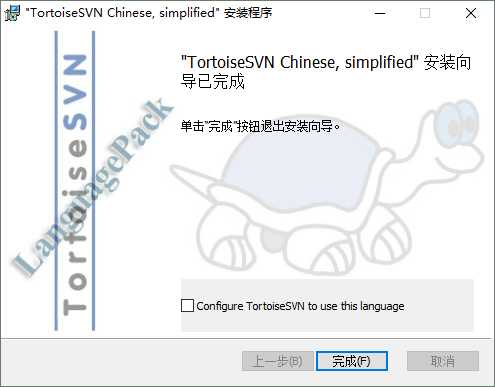
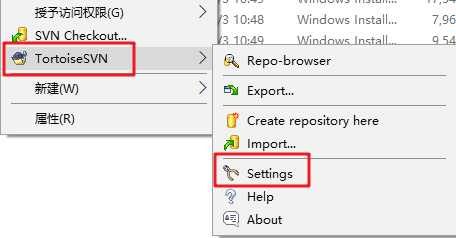
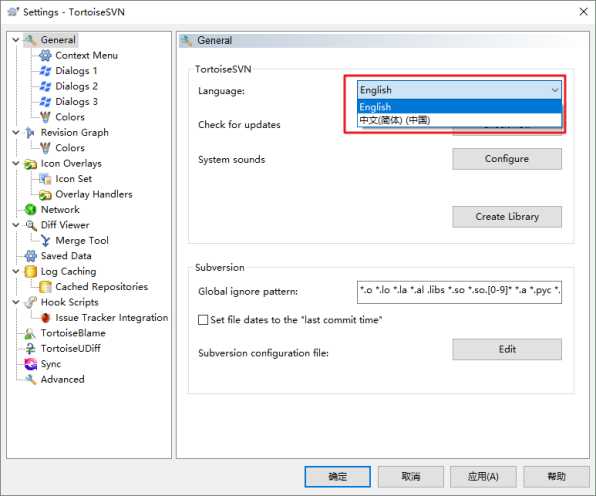
以上svn客户端安装完成并且汉化成功!!!!!!!!
三、搭建SVN服务器
找到服务端的安装路径:D:\\Program Files\\VisualSVN Server\\bin
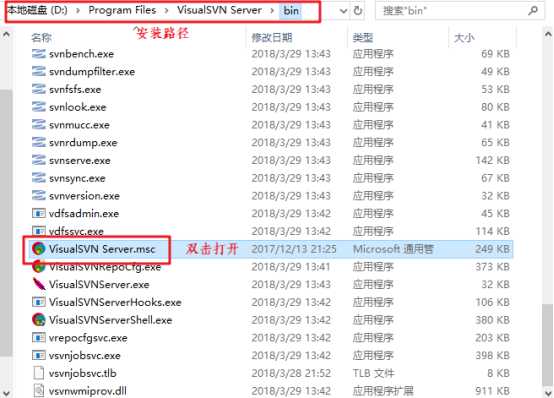
可以在窗口的右边看到版本库的一些信息,比如状态,日志,用户认证,版本库等.要建立版本库,需要右键单击左边窗口的Repositores,如图:
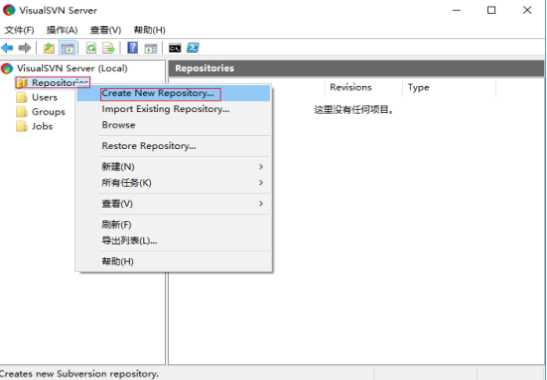
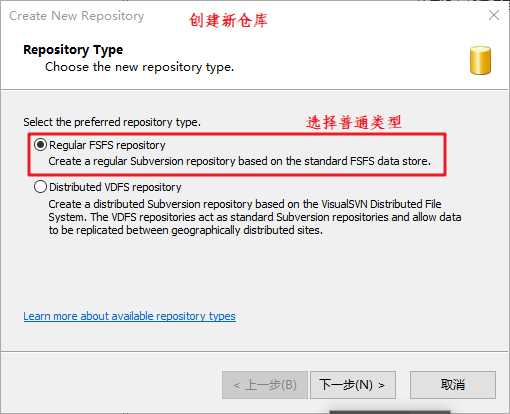
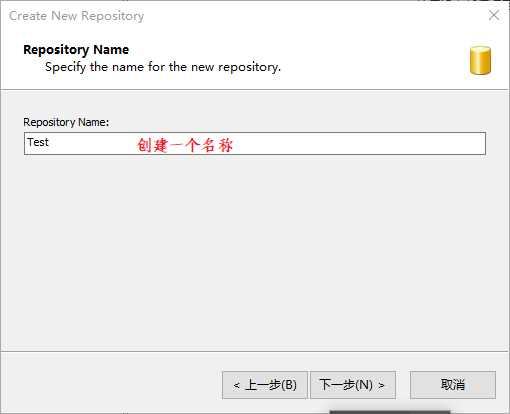
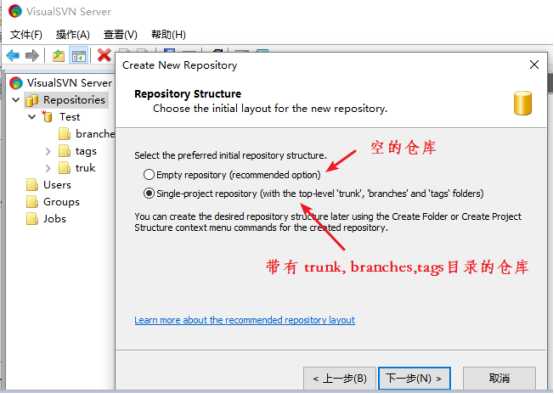
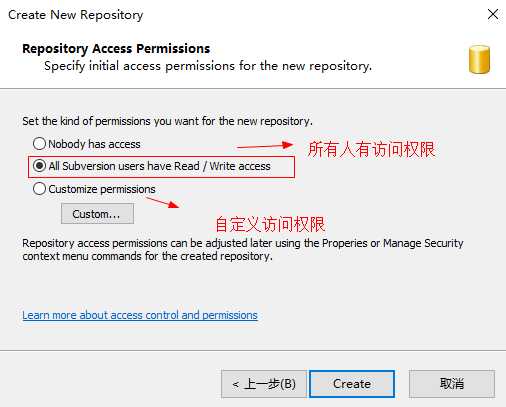
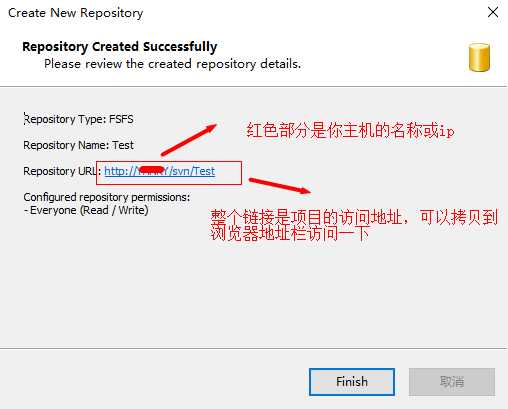
四、建用户组和用户
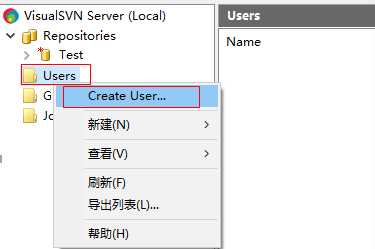
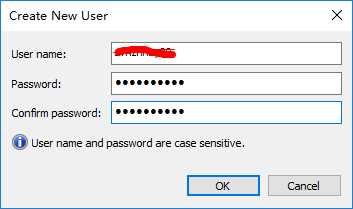
然后添加一个groups
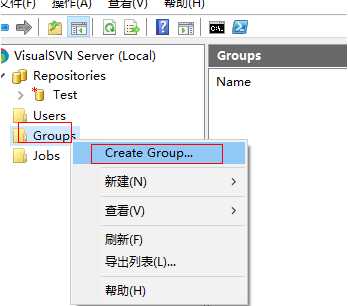
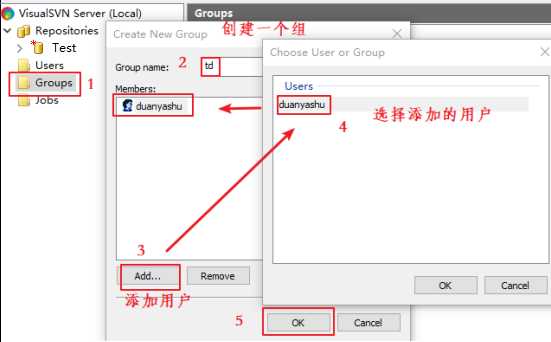
创建完成结构
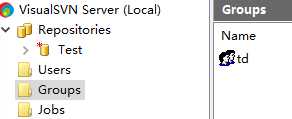
五、给仓库设置访问用户
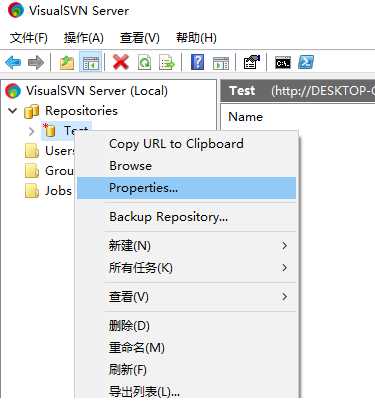
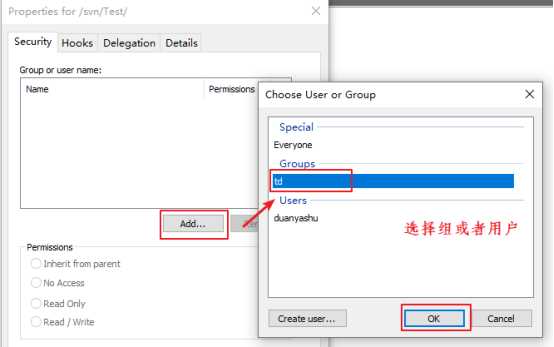
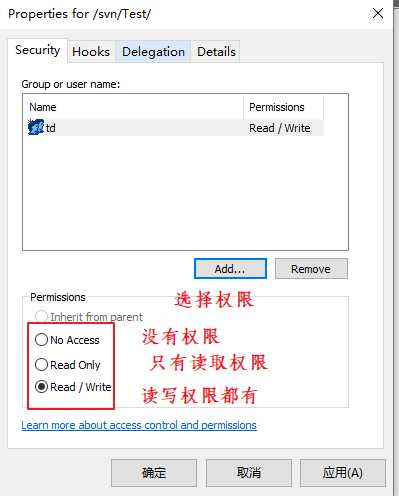
六、导入项目
找到你的项目文件夹,鼠标右键选中导入到版本库中
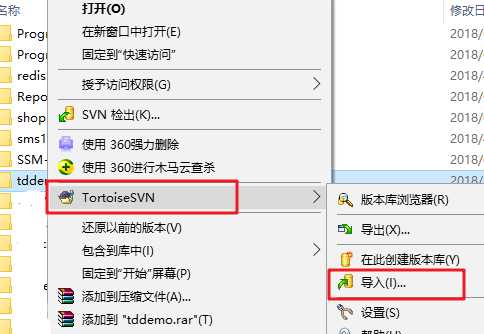
在弹出的对话框中填上版本库Url,这个URL可以从VisualSVN Server Manager中获取,在你的版本库上点击Copy URL to Clipboard 就可以复制到路径:
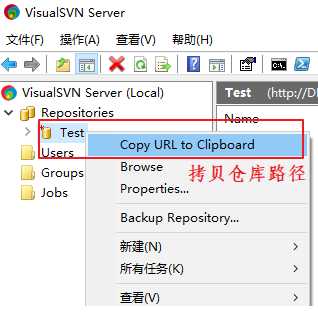
将复制的url粘贴上,在url后边加上trunk子路径
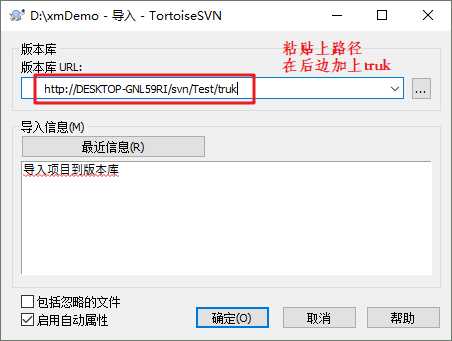
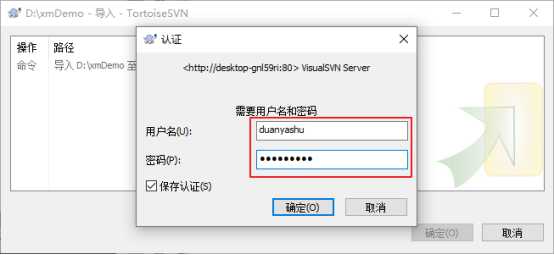
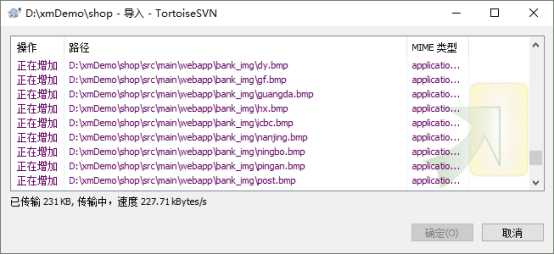
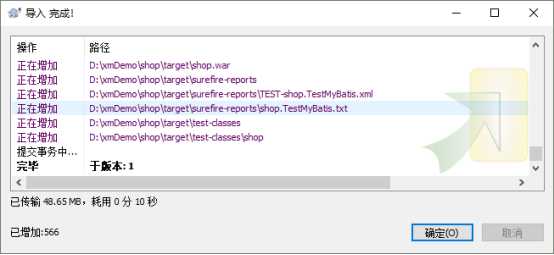
上传完成,仓库的目录
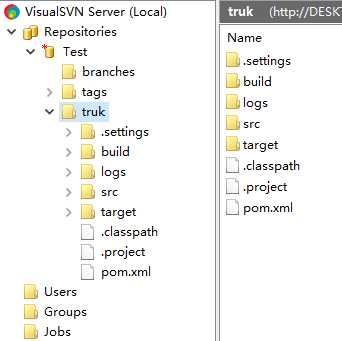
七、检出项目
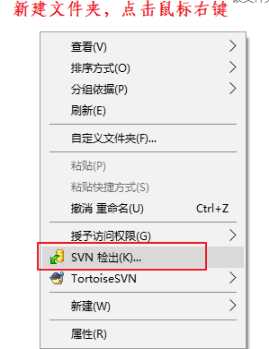
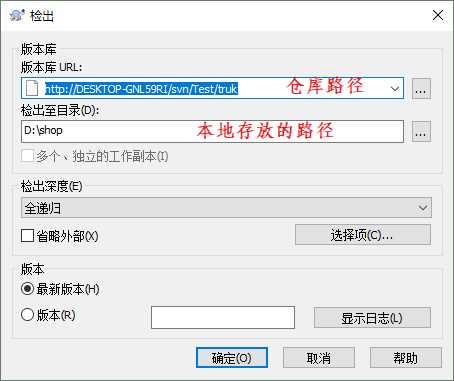
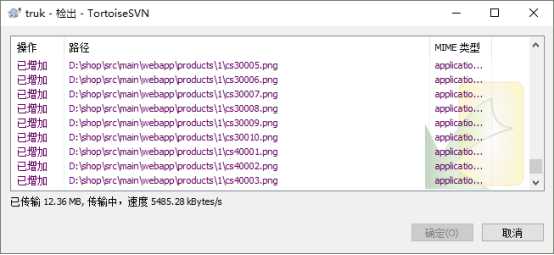
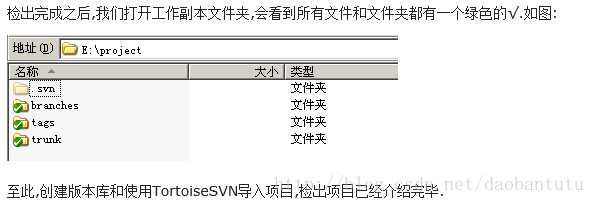
Svn 目录
为了便于创建分支和标签,我们习惯于将Repository版本库的结构布置为:/branches,/tags,/trunk。
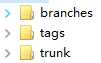
Branches代表分支 上线的项目有bug 需要修改而正常开发的项目已经在开发新功能
Tags 标签 存放上线的版本 v1.0, v1.2...... 只做保存,不做修改
Trunk 主干 存放正常开发的项目
图标说明

 和服务器代码一致
和服务器代码一致
 和服务器代码不一致(本地修改过,或服务器有新版本)
和服务器代码不一致(本地修改过,或服务器有新版本)
 本地修改了代码 服务器也修改过代码
本地修改了代码 服务器也修改过代码
以上是关于SVN安装的主要内容,如果未能解决你的问题,请参考以下文章